Transferir contato do iPhone para o computador com/sem iTunes
Muitos leitores recentemente nos questionaram como transferir contatos do iPhone para o computador. Afinal, nossos contatos são uma das partes mais vitais do nosso iPhone e devemos tomar algumas medidas adicionais para o caso perder contatos no iPhone. Depois de aprender a copiar contatos do iPhone para o PC, podemos mantê-los como Backup de contatos do iPhone ou transferi-los para qualquer outro dispositivo também. Felizmente, existem muitas maneiras de copiar contatos do iPhone para o PC. Neste artigo, mostraremos três maneiras diferentes de transferir contatos do iPhone para o PC ou Mac (com e sem iTunes).
Parte 1: Como transferir contatos do iPhone para o computador com o iTunes
Você deve estar familiarizado com o iTunes se for um consumidor frequente de produtos da Apple. Ele oferece uma solução disponível gratuitamente para transferir contatos do iPhone para o computador. Como o iTunes funciona nos sistemas Mac e Windows, você não terá problemas para usá-lo.
No entanto, o iTunes não pode fazer um backup seletivo de seus dados. Portanto, você não pode copiar exclusivamente contatos do iPhone para o PC. Neste método, precisamos faça backup de todo o iPhone usando o iTunes no computador. Mais tarde, você pode restaurar todo esse backup para o seu dispositivo. Devido a isso, muitos usuários não preferem que o iTunes transfira seus contatos. No entanto, você pode seguir estas etapas para aprender a copiar contatos do iPhone para o PC.
1. Inicie uma versão atualizada do iTunes no seu sistema Mac ou Windows e conecte seu iPhone ao computador. Agora é só esperar até que seja detectado automaticamente.
2. Uma vez conectado, escolha seu iPhone na seção de dispositivos e vá para a guia Resumo. À direita, vá para o painel Backups e selecione “Este computador” para armazenar o backup do seu dispositivo.
3. Para copiar contatos do iPhone para o PC, clique no botão “Fazer backup agora” na seção Backup e restauração manual.
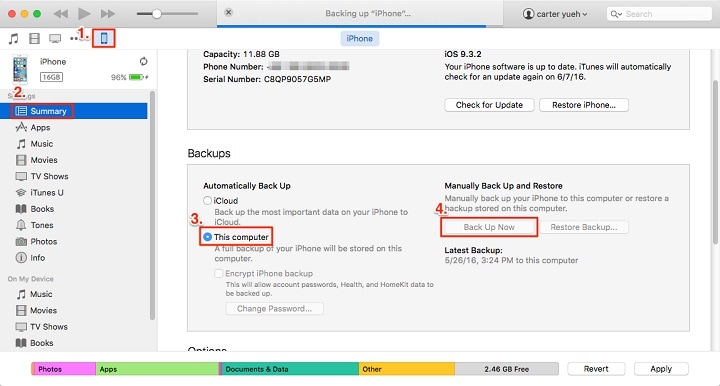
Isso fará um backup manual dos dados do seu iPhone, incluindo seus contatos.
Parte 2: Copie contatos do iPhone para PC/Mac usando DrFoneTool – Phone Manager (iOS)
Como o iTunes não pode fazer um backup seletivo dos dados do iPhone, os usuários geralmente procuram alternativas melhores ao iTunes. Recomendamos o uso DrFoneTool – Gerenciador de Telefone (iOS) pois pode ajudá-lo a importar, exportar e gerenciar seus dados. Com o DrFoneTool, você pode transferir seu conteúdo entre seu dispositivo iOS e o computador sem problemas. Você também pode transferir mídia do iTunes sem usar o iTunes (já que os usuários acham muito complicado). Além dos contatos, você pode mover todos os outros tipos de arquivos de dados, como mensagens, fotos, músicas, vídeos e muito mais.
É uma das características do DrFoneTool e fornece uma solução 100% segura e confiável. Você pode usar o DrFoneTool – Phone Manager (iOS) para mover seus dados ou manter seu backup também. Também pode ser usado para mova seus contatos para outro dispositivo em minutos. A melhor parte do DrFoneTool – Phone Manager (iOS) é que ele também pode ser usado para mover seletivamente seu conteúdo. A ferramenta é compatível com todos os principais dispositivos iOS, incluindo iOS 15. Você pode aprender como transferir contatos do iPhone para o computador usando DrFoneTool – Phone Manager (iOS) por tutorial passo a passo.

DrFoneTool – Gerenciador de Telefone (iOS)
Transferir contatos do iPhone para o computador sem o iTunes
- Exporte e importe suas fotos, músicas, vídeos, SMS, contatos, aplicativos, etc.
- Faça backup e restaure os dados acima facilmente sem perder.
- Transfira músicas, imagens, vídeos, contatos, mensagens, etc entre telefones celulares.
- Migre seus arquivos de dispositivos iOS para o iTunes e vice-vesa.
- Abrangente compatível com as versões mais recentes do iOS executadas no iPhone, iPad ou iPod touch.
1. Instale o DrFoneTool em seu computador e inicie-o sempre que desejar copiar contatos do iPhone para o PC. Escolha o módulo ‘Phone Manager’ para começar.

2. Conecte seu iPhone ao sistema usando um cabo autêntico. Assim que seu dispositivo for detectado, o aplicativo irá prepará-lo automaticamente para as etapas a seguir.
3. Você obterá uma interface semelhante a esta assim que seu dispositivo estiver pronto. Agora, em vez de selecionar qualquer atalho, vá para a guia “Informações”.

4. Isso exibirá uma lista de seus contatos e mensagens. No painel esquerdo, você pode alternar entre eles. Você pode alternar entre eles.
5. A partir daqui, você também pode visualizar seus contatos após selecioná-los. Basta selecionar os contatos a serem transferidos. Você também pode marcar a opção Selecionar tudo para copiar todos os contatos de uma vez.
6. Depois de selecionar os contatos que você deseja transferir, clique no botão Exportar na barra de ferramentas. Isso fornecerá diferentes opções para transferir contatos (via vCard, arquivo CSV e muito mais).

7. Basta selecionar a opção de sua escolha e salvar os contatos do iPhone em seu sistema rapidamente.
Finalmente, você pode contatos do iPhone para o PC. Se você deseja editar esses contatos no Excel, pode exportá-los como um arquivo CSV. Caso contrário, recomendamos exportá-los para um arquivo vCard, pois ele pode ser movido para qualquer outro dispositivo iOS.
Parte 3: Transferir contatos do iPhone para PC/Mac usando o iCloud
Se você está procurando um método alternativo para aprender a copiar contatos do iPhone para o PC, pode contar com a ajuda do iCloud. Você pode sincronizar seus contatos com o iCloud e depois exporte o vCard para o seu sistema. Além disso, se desejar, você também pode sincronizar seus contatos com o aplicativo iCloud. No entanto, você precisa entender que a sincronização funciona nos dois sentidos. As modificações serão expressas em todos os lugares se você excluir os contatos de uma fonte. Para saber como transferir contatos do iPhone para o PC usando o iCloud, verifique estas etapas:
1. Desbloqueie seu iPhone e vá para Configurações > iCloud. Certifique-se de ter ativado a opção de sincronização para Contatos ativando o botão de alternância.
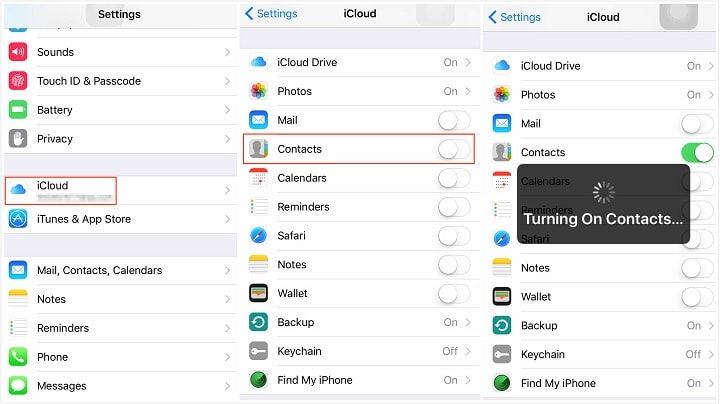
2. Depois de sincronizar seus contatos com o iCloud, você também pode sincronizá-los facilmente com outros dispositivos. Inicie o aplicativo de desktop iCloud no seu Mac ou PC Windows e ative a opção de sincronização para Contatos também.
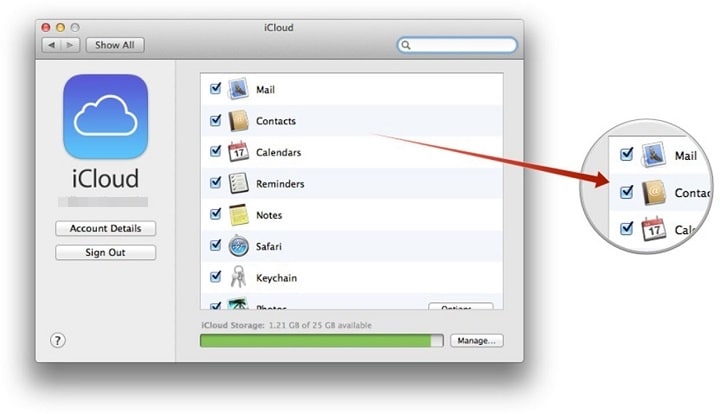
3. Se você deseja copiar manualmente os contatos do iPhone para o PC, faça login na sua conta do iCloud no site oficial.
4. Vá para a seção Contatos em sua conta do iCloud. Isso exibirá uma lista de todos os contatos sincronizados do seu dispositivo.
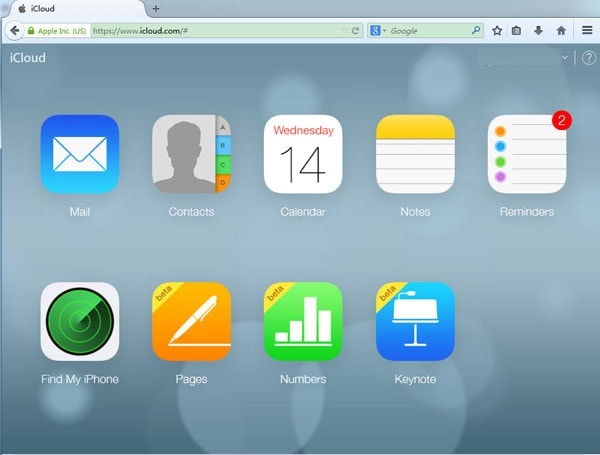
5. Você pode selecionar os contatos que deseja mover e clicar em Configurações (ícone de engrenagem) no painel inferior esquerdo.
6. Selecione a opção “Exportar vCard” para exportar os contatos selecionados para um arquivo vCard.

Dessa forma, você pode aprender a copiar contatos do iPhone para o PC. Este arquivo vCard será armazenado em seu PC ou Mac. Mais tarde, você também pode copiar este arquivo vCard para qualquer outro dispositivo.
Você poderá aprender como transferir contatos do iPhone para o computador depois de ler este guia. DrFoneTool Switch é o maneira mais fácil e rápida de copiar contatos do iPhone para o PC. Ele fornece uma solução sem complicações para importar e exportar seus dados entre seu dispositivo iOS e o computador. Com uma interface amigável e intuitiva, será mais fácil para você aprender como transferir contatos do iPhone para o PC.
Artigos Mais Recentes

